系统基地一键重装系统后MAC地址修改后不能上网怎么办
更新时间:2016-10-12 14:02:12
作者:
系统基地一键重装系统后MAC地址修改后不能上网怎么办?MAC地址是电脑网卡的唯一地址,而每块网卡在出厂的时候就会生成一个MAC地址,对于正常来说这个MAC地址是不可以修改的,当然部分用户对其进行了修改,问题出现了,当修改完MAC地址后出现了不能访问网络的现象,遇到这样的问题需要如何来解决呢?修改完MAC地址后不能上网怎么办?下面我们就看看下方的教程是如何教大家解决修改MAC地址后不能上网的吧。
在这里小编建议大家没事不要去修改MAC地址,部分地区的宽带是绑定MAC地址的,如果你修改了MAC地址那么必须得同运营商沟通重新绑定了。
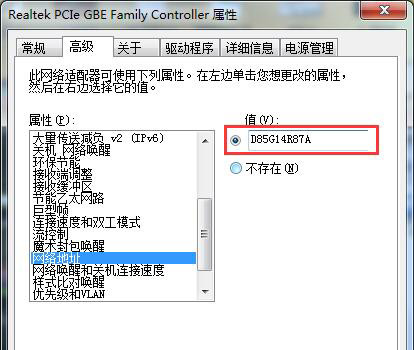
操作方法
1.首先直接将鼠标移动到Win7右下角的通知区域处,这里可以看到Win7的网络图标,右键点击这个网络图标,选择下滑菜单中的属性选项。
2.在打开的窗口中,点击左侧窗格中的更改适配器设施,在之后出现的窗口中,找到本地连接,右键点击本地连接,选择属性-IPv4属性。
3.在之后打开的窗口中,我们切换到高级选项卡,在wins最下面启用TCPIP的netbios即可。
在Win7系统中修改了MAC地址不能上网的解决方法我们就介绍到这里。
系统重装相关下载
系统重装相关教程
重装系统软件排行榜
重装系统热门教程
- 系统重装步骤
- 一键重装系统win7 64位系统 360一键重装系统详细图文解说教程
- 一键重装系统win8详细图文教程说明 最简单的一键重装系统软件
- 小马一键重装系统详细图文教程 小马一键重装系统安全无毒软件
- 一键重装系统纯净版 win7/64位详细图文教程说明
- 如何重装系统 重装xp系统详细图文教程
- 怎么重装系统 重装windows7系统图文详细说明
- 一键重装系统win7 如何快速重装windows7系统详细图文教程
- 一键重装系统win7 教你如何快速重装Win7系统
- 如何重装win7系统 重装win7系统不再是烦恼
- 重装系统win7旗舰版详细教程 重装系统就是这么简单
- 重装系统详细图文教程 重装Win7系统不在是烦恼
- 重装系统很简单 看重装win7系统教程(图解)
- 重装系统教程(图解) win7重装教详细图文
- 重装系统Win7教程说明和详细步骤(图文)




